电脑如何查看显示器型号 电脑显示器型号的查看方式
更新时间:2023-12-07 12:56:43作者:yang
在日常使用电脑的过程中,有时候我们需要查看显示器的型号,以便更好地了解其性能和功能,对于很多用户来说,电脑显示器的型号并不是一个常见的概念,因此不知道如何查看。幸运的是查看显示器型号并不是一件复杂的事情,只需要几个简单的步骤就能轻松完成。本文将介绍一些简便的方法,帮助大家快速了解电脑显示器型号的查看方式。无论是为了购买新的显示器,还是为了解决问题,掌握这些方法都能给我们带来很多的便利。
操作方法:
1.方法1:
将电脑翻转过来,在显示器的铭牌上。可以找到显示器的型号。

2.方法2:
如果显示器不方便翻转,那么打开电脑,双击打开“计算机”。

3.在计算机工具栏,点击“打开控制面板”。
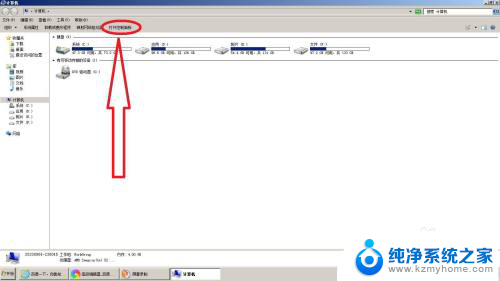
4.在控制面板中,点“显示”。
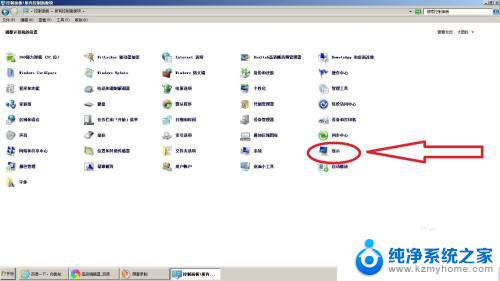
5.然后,点击“更改显示器设置”。
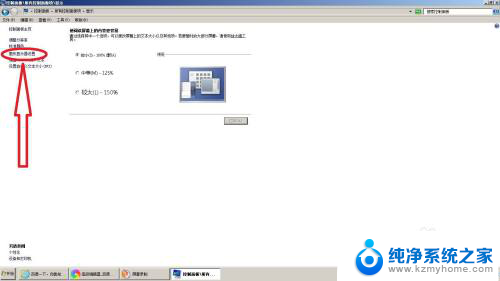
6.在“显示器”后面,也可以看到显示器的型号。
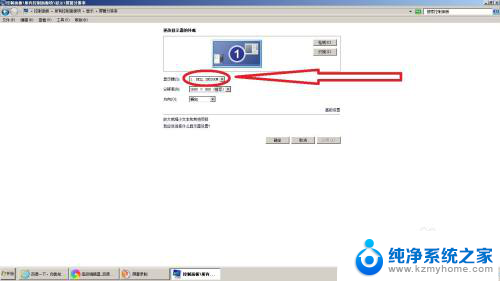
以上是关于如何查看显示器型号的全部内容,如果您还不清楚,可以根据本文的方法来操作,希望对大家有所帮助。
电脑如何查看显示器型号 电脑显示器型号的查看方式相关教程
- 查看台式电脑显示器型号 查询电脑显示器型号的技巧
- 电脑哪里看显卡型号 怎么查看自己电脑的显卡型号
- 台式电脑cpu型号在哪看 如何查看电脑的CPU型号信息
- 电脑型号如何查看 怎样在电脑上查看自己电脑的型号
- 如何查看电脑显卡型号及配置 电脑显卡配置如何查看
- 怎么查看电脑主板的型号 怎么查看电脑主板型号和配置
- 如何看电脑内存型号 电脑内存型号的查看步骤
- 电脑查显卡配置怎么查 如何查看笔记本电脑的显卡型号
- 如何查看笔记本电脑内存型号 电脑内存型号查看步骤
- 电脑上显卡怎么查看 怎样查看笔记本电脑的显卡型号
- 文件夹里面桌面没有了 桌面文件被删除了怎么办
- windows2008关机选项 Windows server 2008 R2如何调整开始菜单关机按钮位置
- 电脑上的微信能分身吗 电脑上同时登录多个微信账号
- 电脑能连手机热点上网吗 台式电脑如何使用手机热点上网
- 怎么看电脑网卡支不支持千兆 怎样检测电脑网卡是否支持千兆速率
- 同一个局域网怎么连接打印机 局域网内打印机连接步骤
电脑教程推荐
- 1 windows2008关机选项 Windows server 2008 R2如何调整开始菜单关机按钮位置
- 2 电脑上的微信能分身吗 电脑上同时登录多个微信账号
- 3 怎么看电脑网卡支不支持千兆 怎样检测电脑网卡是否支持千兆速率
- 4 荣耀电脑开机键在哪 荣耀笔记本MagicBook Pro如何正确使用
- 5 一个耳机连不上蓝牙 蓝牙耳机配对失败
- 6 任务栏被隐藏时,可以按 键打开开始菜单 如何隐藏任务栏并用快捷键调出
- 7 电脑为什么找不到打印机 电脑找不到打印机怎么连接
- 8 word怎么清除最近打开文档记录 Word文档打开记录快速清除技巧
- 9 电脑排列图标怎么设置 桌面图标排序方式设置教程
- 10 键盘按键锁定怎么打开 键盘锁定解锁方法